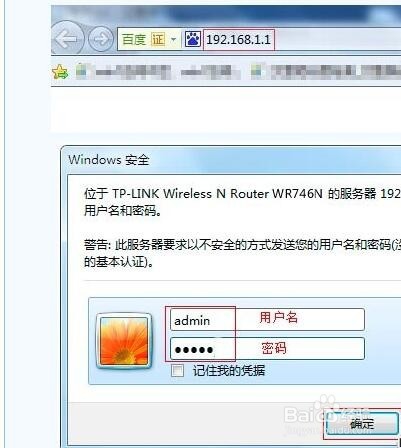1、云界面a、打开连接云界面的TP-Link路由器并能正常上网的电脑浏览器,在浏览器地址栏里输入登录地址tplogin.cn,紧接着会进入路由器的登录界面,在登录界面正确输入登录密码,进入到路由器的设置界面。b、成功登录到云界面的TP-Link管理界面后,点击“路由设置”——>“上网设置”,可以查看到WAN口获取的IP地址,如下图:

2、新界面a、 打开连接新界面的TP-Link路由器并能正常上网的电脑浏览器,在浏览器地址栏里输入登录地址tplogin.cn,紧接着会进入路由器的登录界面,在登录界面正确输入登录密码,进入到路由器的设置界面。b、成功登录到新界面的TP-Link管理界面后,点击“常用设置”——>“上网设置”,可以查看到WAN口获取的IP地址,如下图:

3、传蕙蝤叼翕统界面a、 打开连接传统界面的TP-Link路由器并能正常上网的电脑浏览器,在浏览器地址栏里输入登录地址192.168.1.1,紧接着会进入路由器的登录界面,在登录界面正确输入登录用户名和密码,进入到路由器的设置界面。b、成功登录到传统界面的TP-Link管理界面后,点击“运行状态”——>“WAN口状态”,可以查看到WAN口获取的IP地址,如下图: